Ledger Nano(レジャーナノ)のブラインド署名で購入(mint)、接続できなくて困っていませんか?
「Ledger Nano(レジャーナノ)でブラインド署名ができず購入(mint)できない」
「Ledger Nano(レジャーナノ)でDiscordのcollablandに接続できない」
結論から言いますと
Ledger Nano(レジャーナノ)で何かをする時は
事前にLedger Nano(レジャーナノ)側で「設定」mint時は「署名」をする必要があります。
Ledger Nano(レジャーナノ)はハードウェアウォレットなので
セキュリティ上、mint(購入)やcollablandに接続するのはおすすめしませんが、
どうしてもLedger Nano(レジャーナノ)を使わなければいけない時のために、
本記事では、Ledger Nano(レジャーナノ)での設定方法と購入方法、collablandに接続方法を解説します。
- WL対象でどうしてもハードウェアウォレットでmintしなければならない
- Discordのロールを付与するためにハードウェアウォレットでcollablandに接続しなければならない
そんな人向けに記事となっています。
本記事を最後ま読むことで、Ledger Nano(レジャーナノ)での設定、mint、接続方法が完全にわかります。
これを知らないと限定mintで時間内に買えないことがあるので
しっかりこの記事をチェックしましょう!
前提として、
基本的にハードウェアウォレットでのmint(購入)、接続は推奨いたしていません。
collabland自体への接続は安全ですが、Ledger Nano(レジャーナノ)を
collablandに接続する際は、偽物のURLなどに気をつけましょう。
mint時も詐欺サイトにアクセスしてしまったら終わりなので、ハードウェアウォレットでのmintは十分に注意しておこなってください。
Ledger Nano(レジャーナノ)でブラインド署名 ハードウェアウォレットでの購入方法

まずはLedger Nano(レジャーナノ)/ハードウェアウォレットでの購入方法を解説いたします。
Ledger Nano(レジャーナノ)でNFTをmintする時にする2つのこと
- Ledger Nano(レジャーナノ)側でブラインド署名できるように設定する
- Ledger Nano(レジャーナノ)で署名し、mint(購入)する方法
Ledger Nano(レジャーナノ)側でブラインド署名できるように設定する
まずLedger Nano(レジャーナノ)でブラインド署名をできるように設定をしましょう。
この設定を事前にしないとmintや接続ができないので注意!
人気プロジェクトの場合、事前に設定しておかないと、
「mint時にもたもたして買えなかった」
ということになりかねないので、必ず設定しておきましょう。
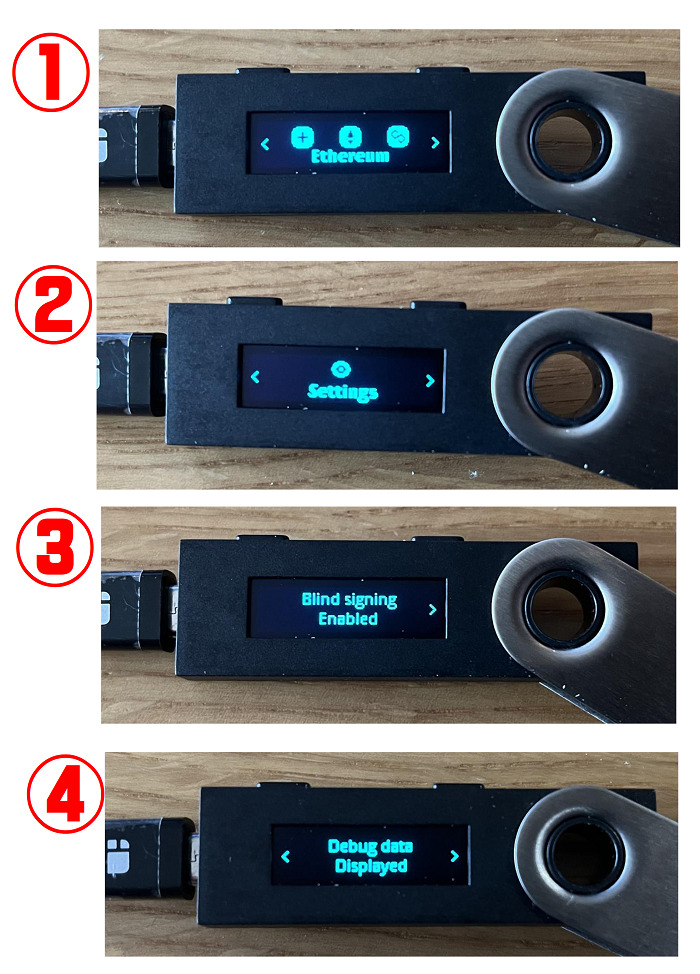
- Ledger Nano(レジャーナノ)を立ち上げて「Ethereum」を両押し
- 右ボタンで移動し、設定 の「settings」両押し
- 「Blind signing」を両押で「NOT Enable」から「Enable 」に変更
- 「Debug data」を両押で「NOT Displayed」から「Displayed 」に変更
この設定をしないとmint画面で、署名を押せないので事前に設定しておきましょう。
Ledger Nano(レジャーナノ)で署名し、mint(購入)する方法
Ledger Nano(レジャーナノ)で設定がおわったら
mintができる状態になっていますにで早速mintしていきましょう!
今回は、けいすけさん(@kei31)が作ってくれたmint練習用サイトがありますのでこちらで解説していきます。
ハードウェアウォレットでのmintが心配な人は事前に練習してみるとよいでしょう。
*フリーmintですがガス代は別途かかります。
スマホにも対応しています。
Ledger Nano(レジャーナノ)側でやること
まずは、Ledger Nano(レジャーナノ)をPCに接続 し、PINを入力してたちあげましょう。
Ledger Nano(レジャーナノ)側は「Ethereum」を表示させておいてください。
「CNP infinity」にLedger Nano(レジャーナノ)を接続する
「CNP infinity」にアクセスし
「接続(Connect)」をクリックしてMetaMasKに接続しましょう。
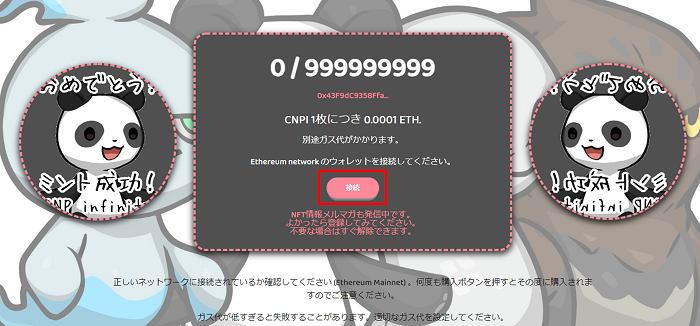
接続できない場合は、Ledger Nano(レジャーナノ)側の設定を確認してください。
接続がうまくいくとMetaMasKがポップアップし確認が表示されます。
MetaMasKでLedger Nano(レジャーナノ)を選択し、接続してください。
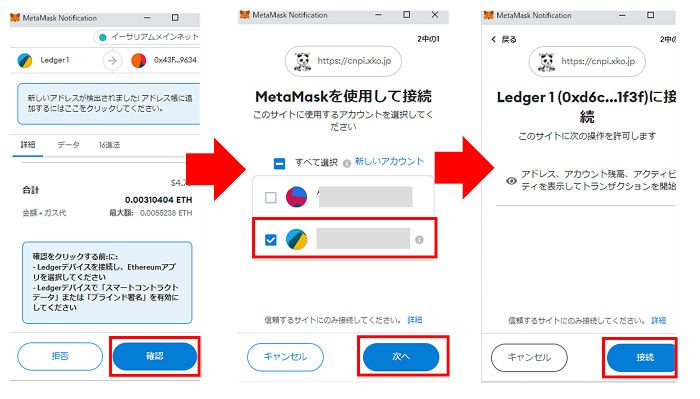
「購入又はBuy」のボタンに切り替われば接続完了です!
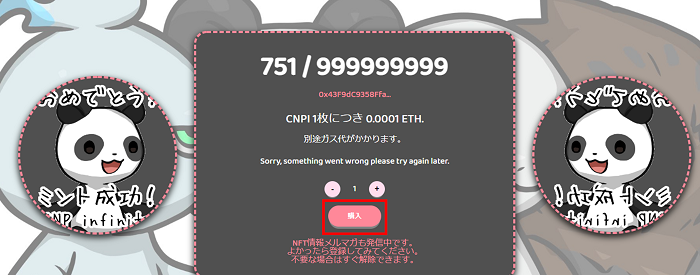
Ledger Nano(レジャーナノ)でmint(購入)する
「購入」の表示に切り替わったらmint可能ですのでmintしていきましょう。
Ledger Nano(レジャーナノ)の操作はディスプレイを右にスクロールしながら進みます。
はじめに、Ledger Nano(レジャーナノ)側でイーサリアムアイコンを両押し
「Application is ready」と表示させておきます。
CNP infinityで「購入」をクリックすると、MetaMasKがポップアップされるので
Ledger Nano(レジャーナノ)側でブラインド署名していきます。
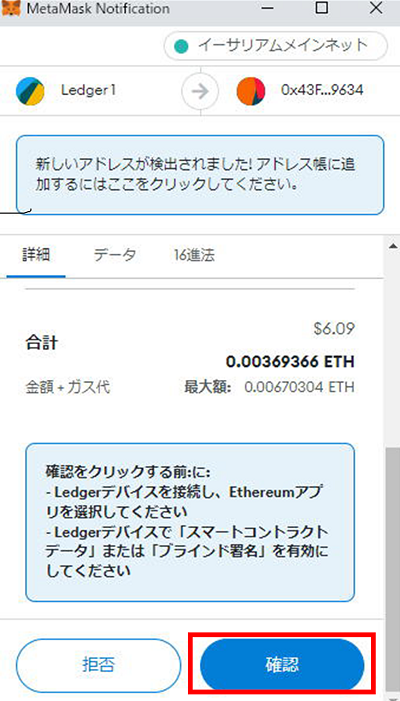
まずはMetaMaskのポップアップで
ガス代を確認し「確認」をクリックします。
確認をクリックすると、Ledger Nano(レジャーナノ)側に
「Verify selector」と表示されますので、右にスクロールで進めていきます。

- 「Selector~」
- 「Approve(両押し)」
- 「Verify Field1」
- 「parameter 00:00:00:01」
- 「Approve(両押し)」
「Approve」を両押しすると以下の画面に切り替わります。
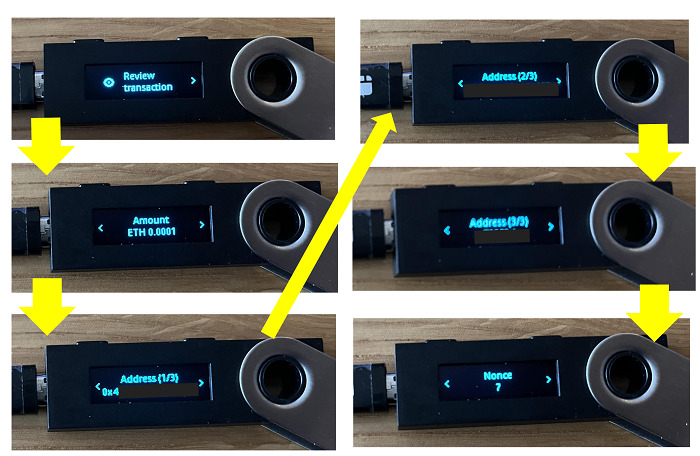
- 「Review transaction」
- 「Amount ETH 0.0001」
- 「取引のアドレスが表示(1/3~3/3)
- 「Nouce7(番号は人による)」
ガス代の確認です。
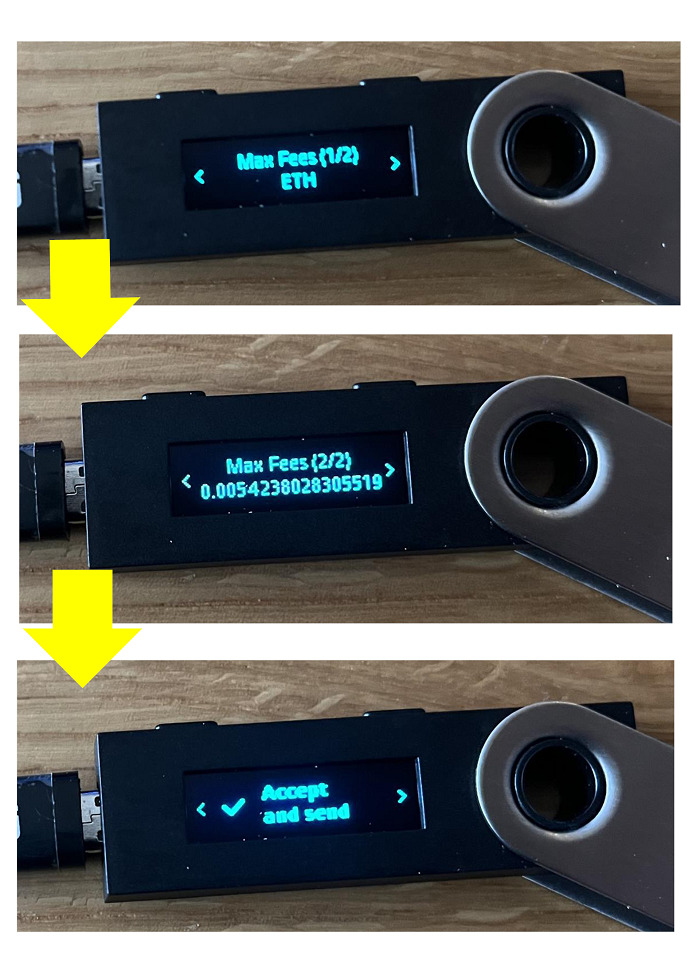
- Max Fees (1/2) ETH
- Max Fees (2/2) ガス代が表示されます。
- Accept and send→クリック(両押し)
「Application is ready」と表示されたらmint完了です!
mintができたかの確認は、
PCの「LEDGER-LIVE」又はOpen Sea(自分のページ)でしてみましょう!
「LEDGER-LIVE」での確認方法
「LEDGER-LIVE」を立ち上げ→ポートフォリオ→最近の取引でCNP infinityの受け取りから確認できます。
Ledger Nano(レジャーナノ)ブラインド署名 ハードウェアウォレットでのcollabland接続方法

次にLedger Nano(レジャーナノ)/ハードウェアウォレットでの「collabland接続方法」を解説します。
「collabland」は、Discordと自分のウォレットを接続させることができるサービスです。
自分のウォレットを接続することで、そのDiscordとウォレットを接続することができ、
専用ロールなどを確認できるようになります。
本物の「collabland」なら基本的には大丈夫ですが、
ハードウェアウォレットの接続は自己判断でお願いいたします。
ロール付与や、WLの対象ウォレットなど仕方ないときのみ、おこなうようにしましょう。
通常ウォレットでも一緒ですが、偽のURLから接続してしまうと資金が抜かれるので、
必ずURLを確認しておこないましょう。
Ledger Nano(レジャーナノ)で「collabland」に接続する方法
まずはLedger Nano(レジャーナノ)をPCに接続し、
「Application is ready」の画面を表示させておきましょう。
Discordにて「collabland-join」から「Let’s go!」をクリック。
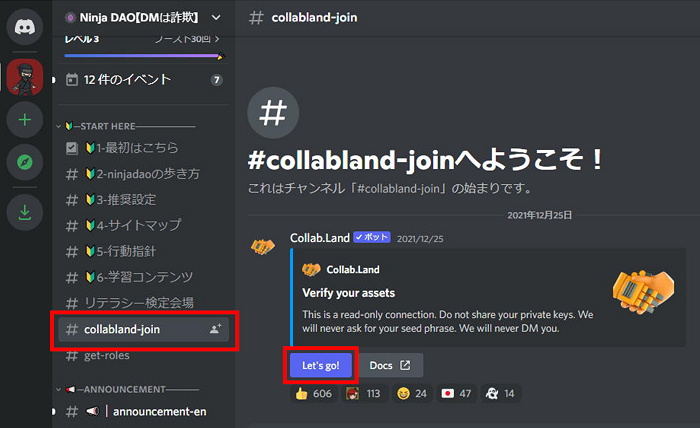
「Connect Wallet」をクリックすると
「ストップ!」とポップアップがでてくるので「うん!」をクリック。
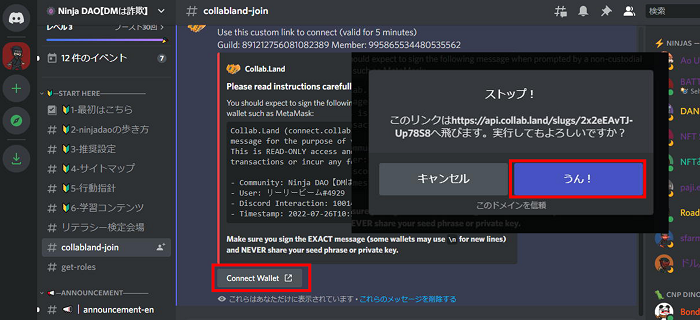
collablandに飛ぶので「MetaMasK」をクリック。
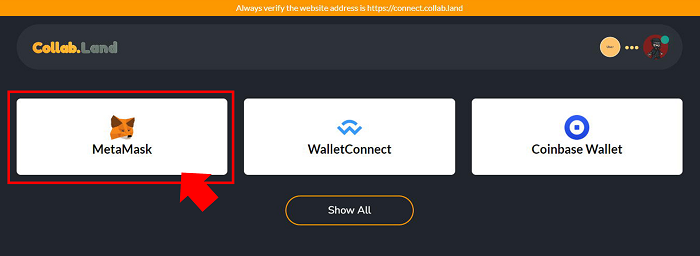
「Sign Messge」をクリック。
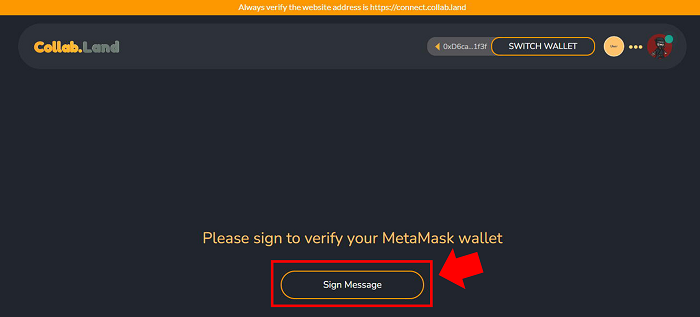
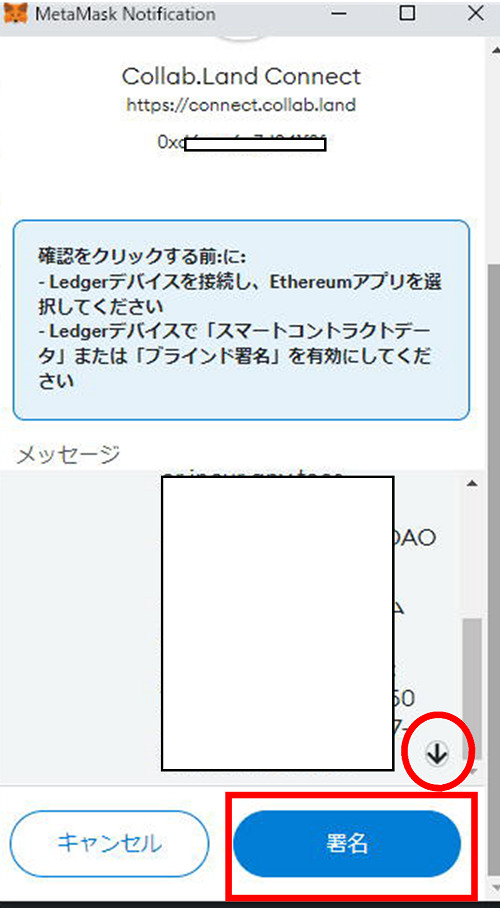
MetaMasKがポップアップするので
「署名」をクリックします。
*赤丸の「↓」を押さないと「署名」ができないので注意。
Ledger Nano(レジャーナノ)側で署名します。
MetaMasKで署名をすると「Application is ready」画面から
「Sign typed message」に切り替わるので「Domain hash」を1から4まで右押で進めましょう。

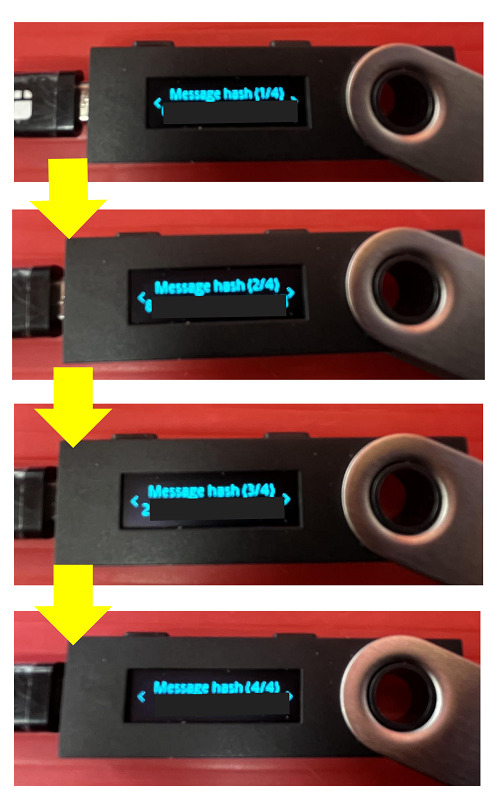
次に「Message hash」を右押しで1から4まで進めましょう。
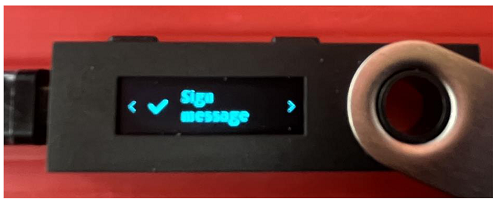
「Sign message」を両押しすると署名が完了します!
collablandに正常に接続されると「Wallet Conneccted!」と握手マークが表示されます。
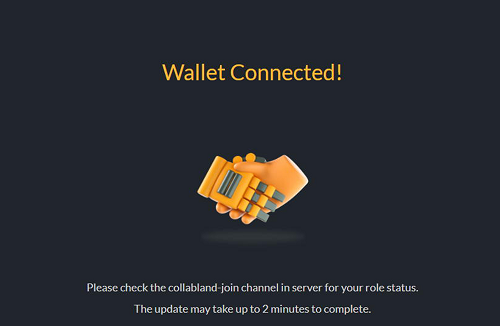
これで完了です!!
ウォレットアドレスをが接続されたら、
自分のアイコン、又は名前をクリックしプロフィールからロールを確認してみましょう!
ロールが付与されていればOKです。
collablandでのエラー、接続がうまくいかない時の対処法
collablandでの接続でうまくいかない時は、
接続していたウォレットアドレスを一度全て切ってから再度つなぎなおしてみるとよいでしょう。
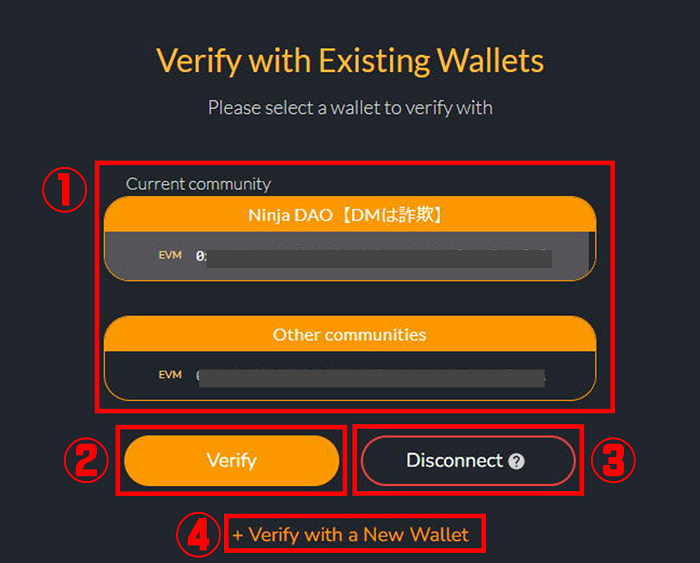
- 接続されたことがあるウォレットアドレス
- Verify(接続)
- ウォレットアドレスの取り消し
- 新しいウォレットアドレスの追加
collablandに接続できない場合(ロールが付与されない等)は
「接続されているウォレットアドレス①」を全て「③で解除」し
新たに「④」からつなぎなおしてみましょう。
その他確認すること
- Google翻訳など翻訳機能がONになっていたら、全部OFFにしてブラウザ全部閉じてから再立ち上げで
- マイクロソフトエッジを使っていた場合は、GoogleChromeにする
- キャッシュを削除
- 時間を置く
- Google Chrome拡張機能の有効範囲を「全てのサイト」にする
スマホで接続する場合
collabland-join の リンク先URLをコピー →しメタマスク内のブラウザにペーストして接続
まとめ:Ledger Nano(レジャーナノ)でブラインド署名 ハードウェアウォレットでの購入方法とcollablandへの接続方法
Ledger Nano(レジャーナノ)でmintする場合、collablandに接続する場合に注意する点
- 事前にLedger Nano(レジャーナノ)でブランイン署名できるように設定する
- Ledger Nano(レジャーナノ)側でブランイン署名をする必要がある
はじめてLedger Nano(レジャーナノ)でmint、collablandに接続する場合は
Ledger Nano(レジャーナノ)側で事前に設定する必要があるので予め確認しておきましょう。
この設定をしないと「大事なプロジェクトをmintできない」ということがあるので
必ず確認しましょう!


